Hướng dẫn sử dụng tool automation Cucumber
Bài đăng này đã không được cập nhật trong 4 năm
1. Cucumber là gì?
Cucumber là một công cụ phần mềm được sử dụng bởi các lập trình viên để thực hiện test. Nó chạy các câu lệnh acceptance tests tự động được viết theo behavior-driven development (BDD) style. Trọng tâm của phương pháp tiếp cận BDD Cucumber là trình phân tích cú pháp ngôn ngữ thô gọi là Gherkin. Nó thực thi các câu lệnh bằng một ngôn ngữ logic mà khách hàng có thể hiểu. Như vậy, Cucumber cho phép các người sử dụng nó viết các câu lệnh lập trình với cú pháp như ngôn ngữ nói thông thường.
Cucumber được viết dựa trên ngôn ngữ lập trình Ruby. Và ban đầu được sử dụng độc quyền cho kiểm thử trên Ruby như là một bổ sung cho viết RSpec BDD.Cucumber bây giờ hỗ trợ một loạt các ngôn ngữ lập trình khác nhau thông qua các implementations khác nhau. Ví dụ, Cuke4php và Cuke4Lua là các phần mềm kết nối cho phép thử nghiệm các dự án PHP và Lua, tương ứng. Các implementations khác chỉ đơn giản có thể là đòn bẩy phân tích cú pháp Gherkin trong khi thực hiện phần còn lại của khuôn khổ thử nghiệm bằng ngôn ngữ đích.
2. Cucumber Installation
** PART 1: Install Ruby:**
Bước 1: Truy cập trang: http://rubyinstaller.org/downloads/
- Chọn phiên bản ruby phù hợp với hệ điều hành máy tính của bạn
- Ví dụ: Trên máy tính của tôi, tôi đang sử dụng hệ điều hành window 7 64 bit, tôi sẽ download phiên bản Ruby2.0.0-p451(x64)
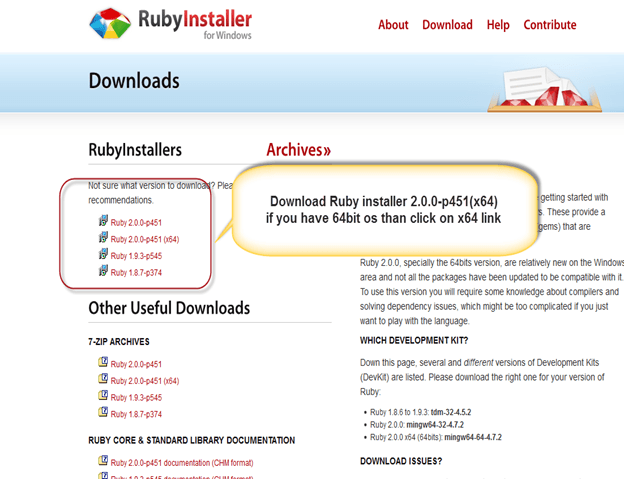 Sau khi quá trình tải xuống hoàn tất, hãy bắt đầu cài đặt. Chọn ngôn ngữ phù hợp với bạn để cài đặt
Sau khi quá trình tải xuống hoàn tất, hãy bắt đầu cài đặt. Chọn ngôn ngữ phù hợp với bạn để cài đặt
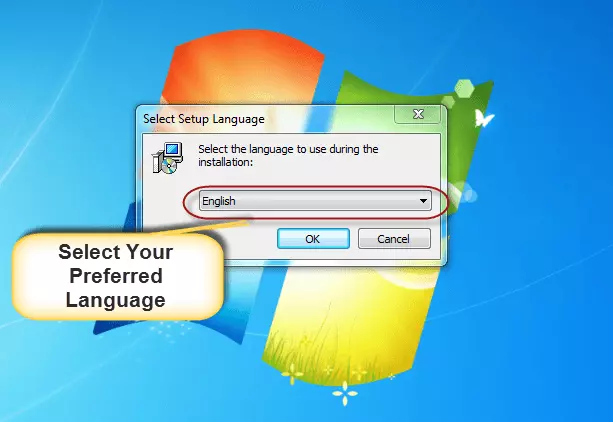 Bước 2: Chấp nhận giấy phép và bấm vào tiếp
Bước 2: Chấp nhận giấy phép và bấm vào tiếp
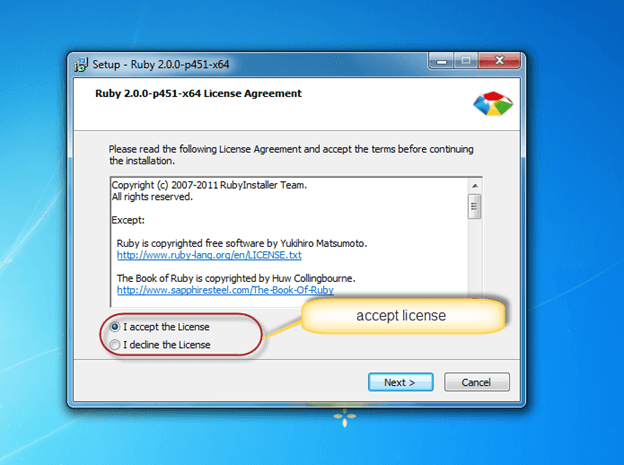 Bước 3: Chọn thư mục cài đặt của bạn và chọn tất cả các tùy chọn
Bước 3: Chọn thư mục cài đặt của bạn và chọn tất cả các tùy chọn
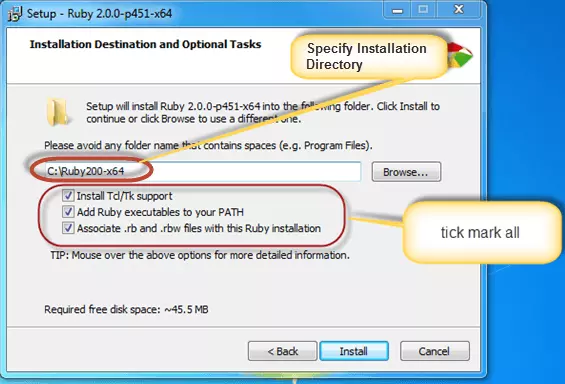 Bước 4: Đợi cho quá trình cài đặt hoàn tất
Bước 4: Đợi cho quá trình cài đặt hoàn tất
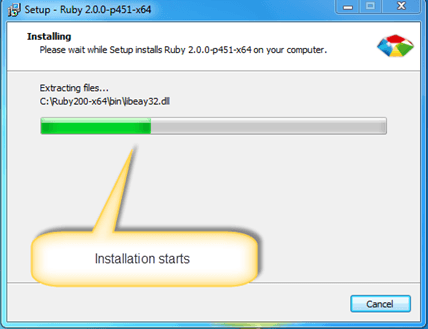 Bước 5: Sau khi cài đặt hoàn tất Sau khi cài đặt ruby Cho phép Run Ruby
Bước 5: Sau khi cài đặt hoàn tất Sau khi cài đặt ruby Cho phép Run Ruby
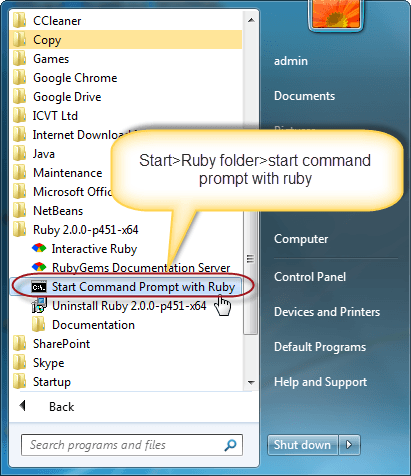 Bước 6: Bạn sẽ thấy dấu nhắc lệnh Ruby giống như cửa sổ cmd.
Bước 6: Bạn sẽ thấy dấu nhắc lệnh Ruby giống như cửa sổ cmd.
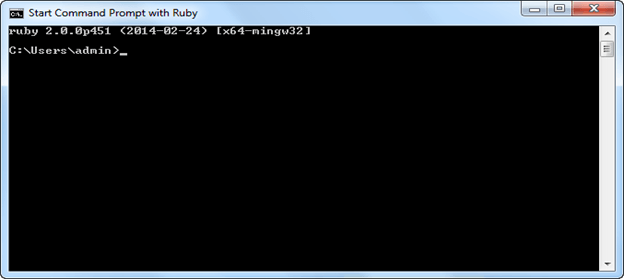
Phần 2: Cài đặt Ruby Development Kit
Bước 1: Tải xuống Development kit ở đây. .Development kit phải là phiên bản giống với Ruby mà bạn đã tải về.
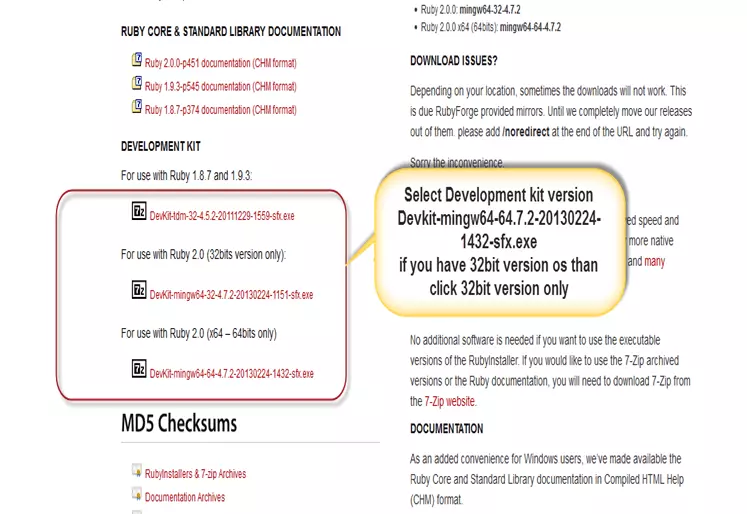 Bước 2: Development kit nằm trong tệp .7zip định dạng và khi bạn thực hiện nó yêu cầu trích xuất tập tin.
Bước 3: Bây giờ trong thư mục được giải nén bạn sẽ thấy tệp dk.rb. Đó là tệp cài đặt bộ phát triển, chúng ta cần nó khi chúng ta cài đặt bộ phát triển trong ruby.
Bước 2: Development kit nằm trong tệp .7zip định dạng và khi bạn thực hiện nó yêu cầu trích xuất tập tin.
Bước 3: Bây giờ trong thư mục được giải nén bạn sẽ thấy tệp dk.rb. Đó là tệp cài đặt bộ phát triển, chúng ta cần nó khi chúng ta cài đặt bộ phát triển trong ruby.
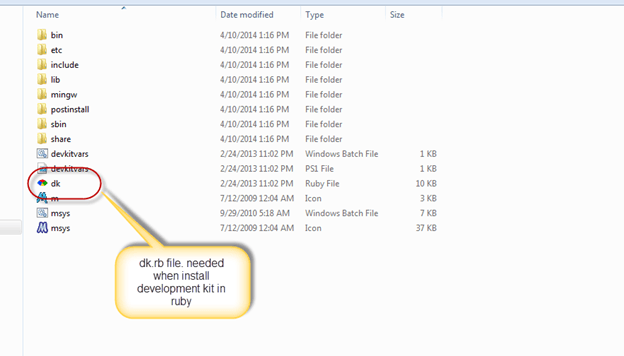 Bước 4: Quay lại lệnh cmd của Ruby. Và tìm thư mục kit phát triển trong cmd mà bạn trích xuất cho bộ phát triển.
Bước 4: Quay lại lệnh cmd của Ruby. Và tìm thư mục kit phát triển trong cmd mà bạn trích xuất cho bộ phát triển.
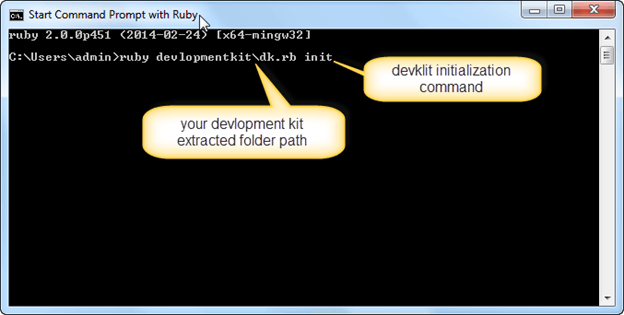 Bước 5: Bây giờ gõ lệnh "ruby (your development kit path) dk.rb init" để khởi tạo quá trình kit phát triển như thể hiện trong hình ảnh.
Bước 5: Bây giờ gõ lệnh "ruby (your development kit path) dk.rb init" để khởi tạo quá trình kit phát triển như thể hiện trong hình ảnh.
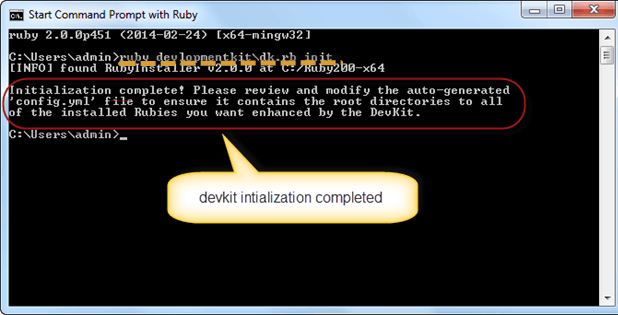 Bước 6: Tiếp theo, chúng ta phải cài đặt development kit. Gõ lệnh trong cmd "ruby (con đường phát triển kit của bạn) dk.rb cài đặt" để cài đặt.
Bước 6: Tiếp theo, chúng ta phải cài đặt development kit. Gõ lệnh trong cmd "ruby (con đường phát triển kit của bạn) dk.rb cài đặt" để cài đặt.
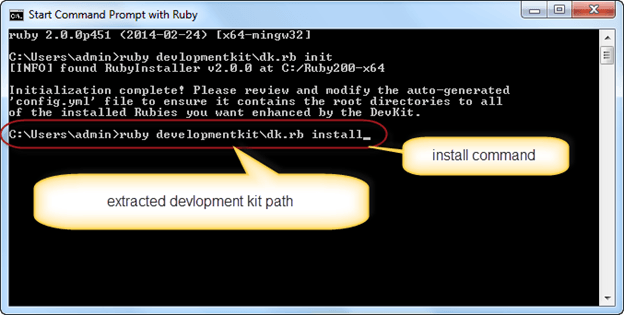 Bước 7) Cài đặt Devkit hoàn tất
Bước 7) Cài đặt Devkit hoàn tất
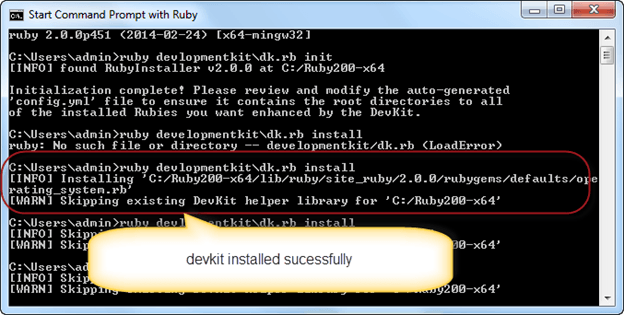
PART 3: Install Cucumber
Bước 1: Nhập Ruby cmd "gem install cucumber". Lệnh này sẽ tải về và cài đặt Cucumber tại dòng lệnh chính nó
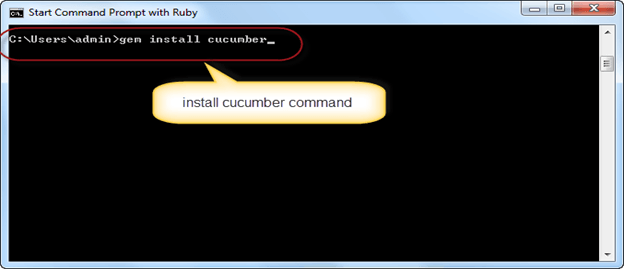 Sau vài giây, quá trình cài đặt cucumberđã được bắt đầu
Sau vài giây, quá trình cài đặt cucumberđã được bắt đầu
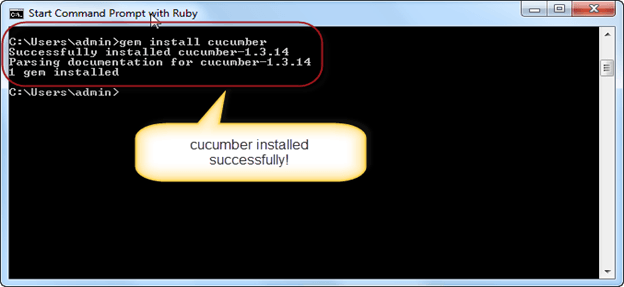 Bước 2: Để xác minh cucumber được cài đặt thành công hoặc không chỉ cần gõ "cucumber –version"
Bước 2: Để xác minh cucumber được cài đặt thành công hoặc không chỉ cần gõ "cucumber –version"
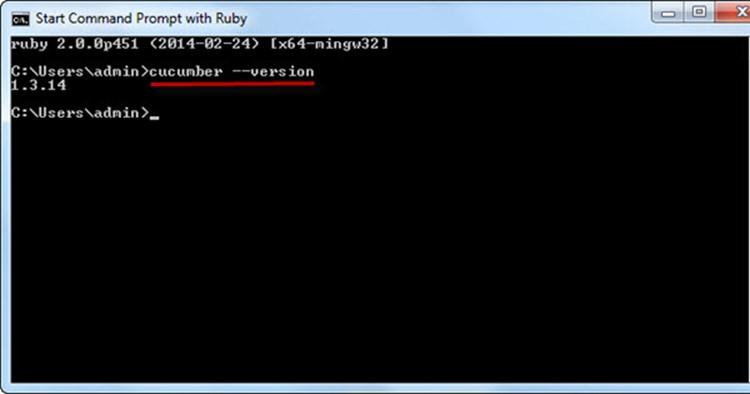
PHẦN 4: Cài đặt IDE
Để viết các tập lệnh cucumber testing, bạn cần IDE
Có hai IDE dựa trên GUI phổ biến dành cho Windows có thể được sử dụng cho cucumber.
-
Ruby mine: Bạn có thể tải xuống từ http://www.jetbrains.com/ruby/download/
-
Komodo edit 1.8 .Bạn có thể tải xuống từ http://www.activestate.com/komodo-ide/downloads
Tôi sử dụng Komodo edit 1.8 .
Bước 1: Mở tập tin cài đặt đã tải xuống và nhấp vào Tiếp theo
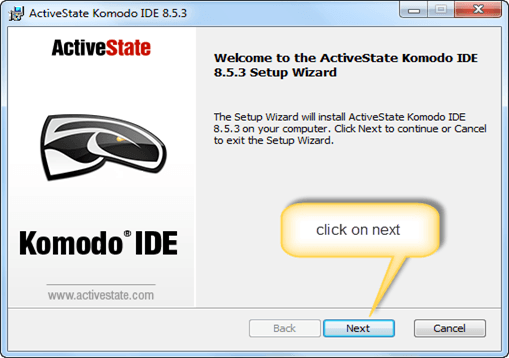 Bước 2: Chấp nhận thỏa thuận cấp phép
Bước 2: Chấp nhận thỏa thuận cấp phép
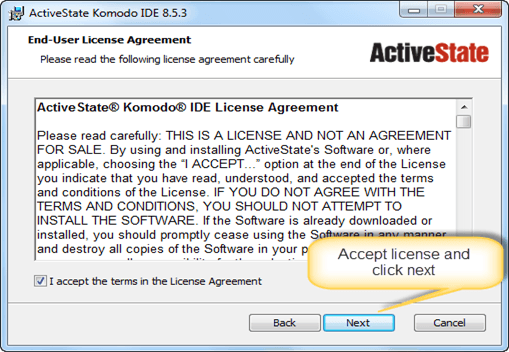 Bước 3: Chọn thư mục cài đặt và kích vào next
Bước 3: Chọn thư mục cài đặt và kích vào next
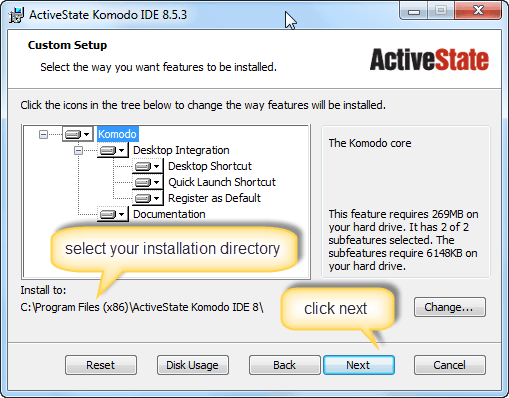 Bước 4: Nhấp vào bên cạnh để cài đặt
Bước 4: Nhấp vào bên cạnh để cài đặt
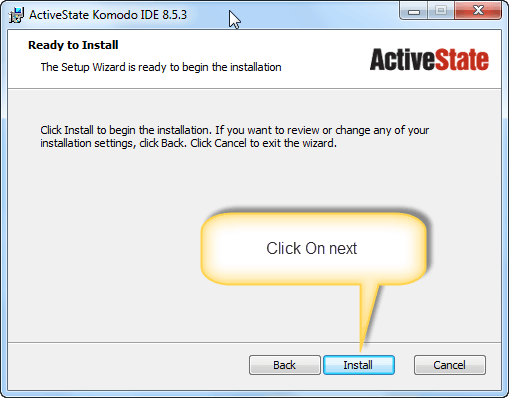 Bước 5: Bắt đầu quá trình cài đặt
Bước 5: Bắt đầu quá trình cài đặt
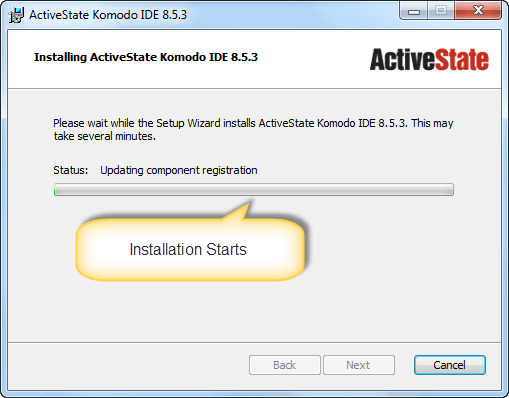 Bước 6: Komodo cài đặt thành công
Bước 6: Komodo cài đặt thành công
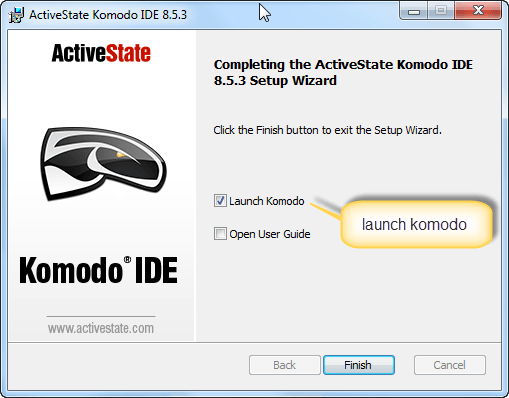
PART 5: Installation For AnsiCon:
Trong command prompt:
Trường hợp kiểm tra "Pass" Cucumber được hiển thị trong Green
Trường hợp thử nghiệm "Fail" của Cucumber được hiển thị bằng Đỏ
Để hiển thị văn bản được tô màu trong dấu nhắc cmd, bạn phải cài đặt công cụ Ansicon. Bạn có thể tải về
Các bước cài đặt:
Step 1: Download Ansicon tại đây
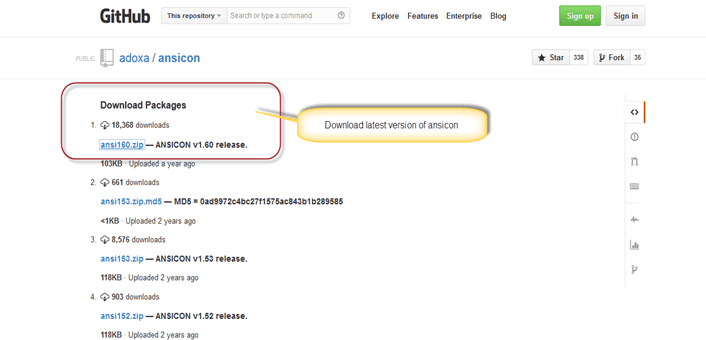 Bước 2: Chọn thư mục theo phiên bản hệ điều hành Windows của bạn
Bước 2: Chọn thư mục theo phiên bản hệ điều hành Windows của bạn
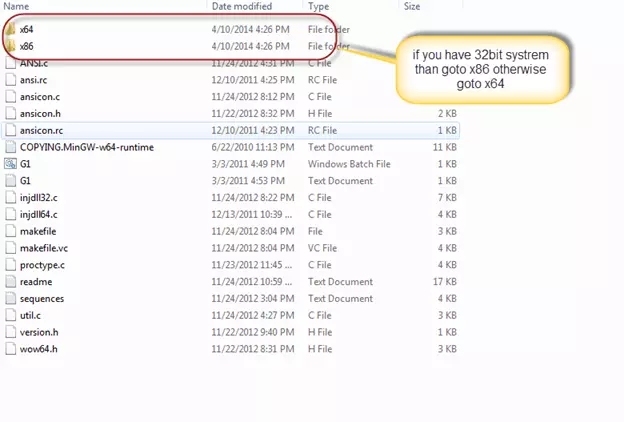 Bước 3: Thực thi file ansicon
Bước 3: Thực thi file ansicon

PHẦN 6: Cài đặt Watir
Watir được sử dụng cho tự động hóa Web trong cucumber
Để cài đặt Watir, trong ruby cmd "gem install watir"
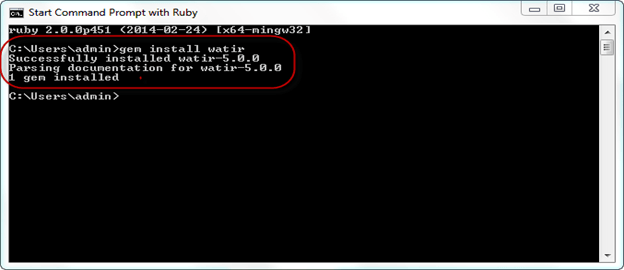
PHẦN 7: Cài đặt rspec
Nó được sử dụng để chạy các thư viện bổ sung của cucumber để chạy kiểm thử.
Để cài đặt rspec, trong loại ruby cmd "gem install rspec"
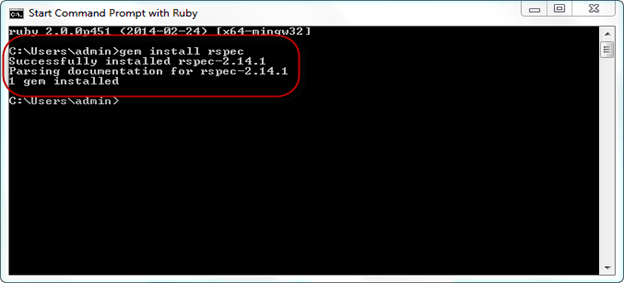
PHẦN 8: Cài đặt colorize
Nó giúp tô màu cú pháp lỗi
Để cài đặt rspec, trong kiểu ruby cmd "gem install colorize"
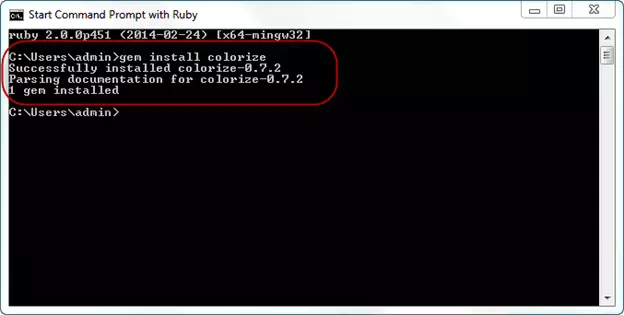
Cuối cùng bạn đã hoàn thành và tất cả các thiết lập J
3. Giới thiệu cucumber basic
Đối với mỗi dự án cucumber có một thư mục duy nhất gợi là root của dự án có tên là "features". Đây là khu vực tất cả các tính năng của cucumber sẽ được cấu hình. Trong thư mục này, bạn sẽ tìm thấy các thư mục bổ sung, đó là các thư mục trợ giúp như step_definition và support directories.
Feature File là gì?
Feature bao gồm các thành phần sau: Feature: 1 feature sẽ mô tả 1 test script Scenario: Scenario sẽ mô tả các bước thực hiện và mong muốn đầu ra của 1 test case. Scenario Outline: Giống như scenario, scenario outline có thể thực hiện nhiều case. Mỗi case được phân cách bởi dấu | |. Given: Nó thể hiện nội dùng của text dùng để test (tiêu đề của testcase) When: "When" mô tả test action cần thực hiện Then: Mong muốn đầu ra
Ví dụ:
Feature: Thực hiện chức năng search của google Scenario: Search by google Given: Tôi đang truy cập trang google.com When: Nhập keyword tìm kiếm và search Then: Trang tìm kiếm với keyword đã nhập được hiển thị
Định nghĩa "Step Definition"
Step definition xác định các bước củatest case steps trong các feature (bao gồm by Given/When/Then) để code, nó thực hiện và kiểm tra các kết quả từ hệ thống. Khi 1 step definition được thực thi, nó phải phù hợp với 1 compoent nhất định trong 1 feature. Step definition được thiết lập trong ruby như sau: "features/step_definitions/*_steps.rb".
Ví dụ cho Step Definition:
Bước 1:
Given (/^ Tôi đang truy cập trang google.com$/) do Browser.goto "https://www.google.com.vn/" - Truy cập trang google.com end
Bước 2:
When (/^ Nhập keyword tìm kiếm và search$/) do Browser.text (:name, "q " ).set("google") – Nhập keyword Browser.button(:name,"btnG").click - Click search để tìm kiếm end
Bước 3:
Then (/^ Trang tìm kiếm phù hợp với keyword được hiển thị$/) do Browser.goto "https://www.google.com.vn/#q=google" - Trang tìm kiếm được hiển thị end
All rights reserved